
iPhone’unuzda yer açmaya çalışırken yanlışlıkla bir videoyu sildiyseniz veya telefonunuzu fabrika ayarlarına sıfırladınız ve şimdi tüm veriler gitti ise, henüz pes etmeyin. Bu videoları geri getirmenin yolları var.
Bu makalede, silinen videoları bir iPhone’dan kurtarmanıza yardımcı olabilecek en etkili altı veri kurtarma yöntemini sizlere göstereceğiz.
iPhone’da Silinen Videolar Nasıl Bulunur
iPhone’unuzda eksik bir videoyu kurtarmaya başlamadan önce, onun gerçekten cihazınızdan silinip silinmediğini iki kez kontrol etmek iyi bir fikirdir. Aradığınız videoyu doğru yerde aramamış olmanız oldukça mümkündür ve video hala telefonunuzda saklı olabilir.
Varsayılan olarak, tüm videolar iPhone’unuzdaki Fotoğraflar uygulamasında saklanır. Bu, tüm iPhone’larda önceden yüklenmiş olarak gelen yerleşik bir uygulamadır. Cihazınızdaki tüm videoları görüntülemek için şu adımları izleyin:
- iPhone’unuzda Fotoğraflar uygulamasını açın.
- Albümler sekmesini seçin.
- Videolar‘a dokunun.

Alternatif olarak, tüm fotoğraflarınızı ve videolarınızı günler, aylar veya yıllar olarak düzenlenmiş şekilde görmek için Kütüphane sekmesine gidebilirsiniz. Ayrıca, Photos uygulamasındaki arama aracını kullanarak, onu en iyi tanımlayan bir kelime yazarak aradığınız videoyu bulabilirsiniz.
iPhone’unuzda bir videoyu gizlediğinizi hatırlıyorsanız, Fotoğraflar uygulamasındaki Gizli Klasör‘ü kontrol etmelisiniz. Bunu, Albümler sekmesine gidip, Araçlar bölümü‘ne kadar aşağı kaydırarak ve Gizli Klasör‘ü açarak bulabilirsiniz. Video oradaysa, sol alt köşedeki paylaşma simgesine dokunun ve videoyu asıl yerine geri koymak için Gizliden Çıkar‘a dokunun.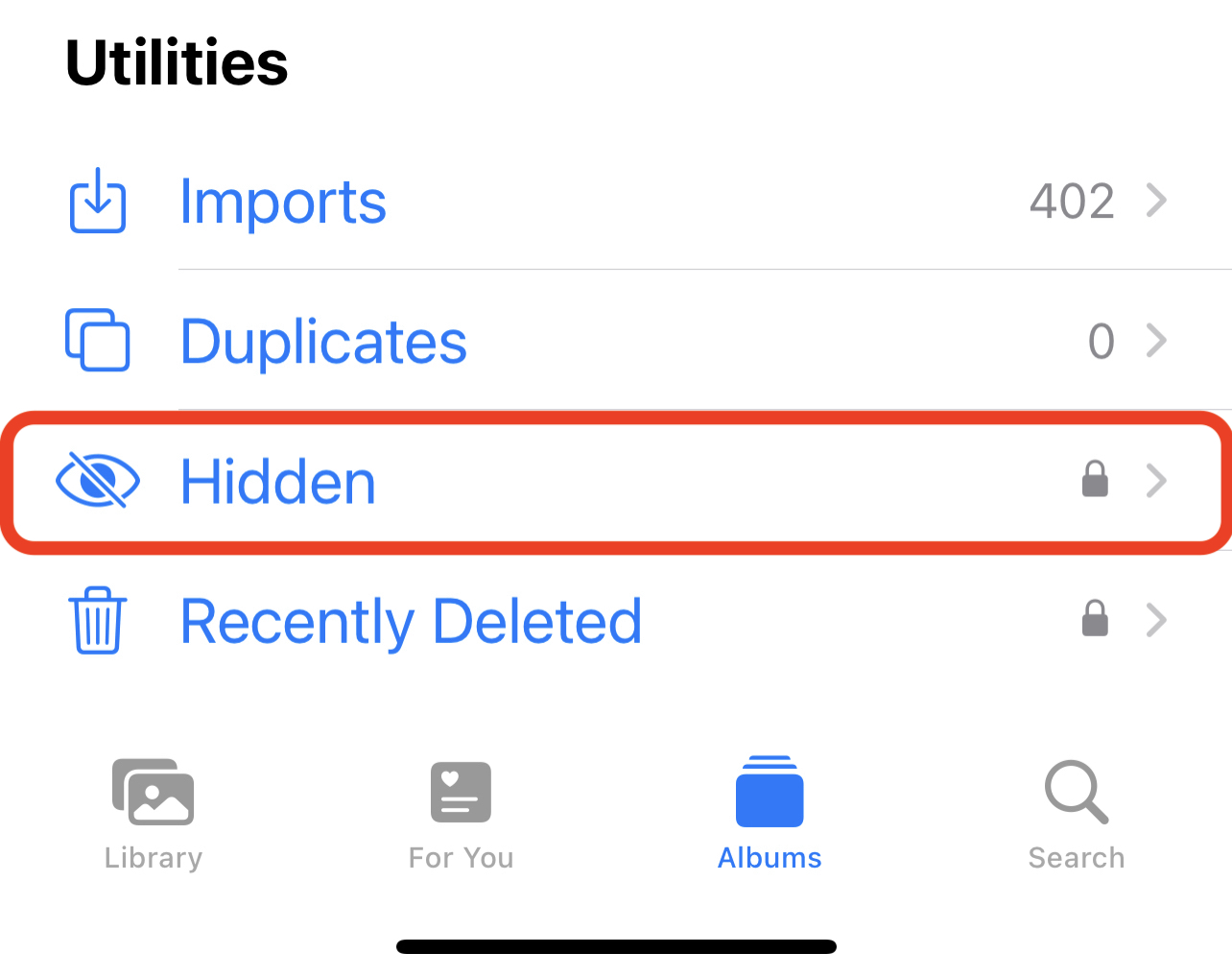
iPhone’da Silinen Videolar Nasıl Kurtarılır
İşte iPhone’unuzda silinen bir videoyu geri getirmenize yardımcı olabilecek en etkili veri kurtarma yöntemleri. Veri kaybı durumunuza en uygun olanı seçebilir veya yöntemleri birer birer deneyebilirsiniz.
Yöntem 1: Fotoğraflarda Son Silinenler Klasörünü Kontrol Edin
iPhone’unuzdan silinen bir videoyu kurtarmaya çalışırken yapmanız gereken ilk şey, Fotoğraflar uygulamasındaki Son Silinenler klasörünü kontrol etmektir. iPhone’unuzda sildiğiniz herhangi bir fotoğraf veya video, anında o klasöre aktarılır ve orada 30 gün süreyle saklanır. Bu süre geçtikten sonra, silinen veriler cihazınızdan kaldırılır ve o zaman iPhone’unuzda bir videoyu geri getirmek için daha karmaşık bir veri kurtarma yöntemi denemeniz gerekecektir.
Not: Silinen videonun iPhone’unuzdan kalıcı olarak kaldırılmasına ne kadar süre kaldığını, videoyun altında yer alan Son Silinenler klasöründe görebilirsiniz.
Silinen videolarınızı iPhone’unuzda ‘Son Silinenler’ klasöründen geri almak için bu adımları takip edin:
- Fotoğraflar uygulamasını açın.
- Albümler sekmesini seçin.
- Araçlar bölümüne kaydırın ve Son Silinenler‘e dokunun.
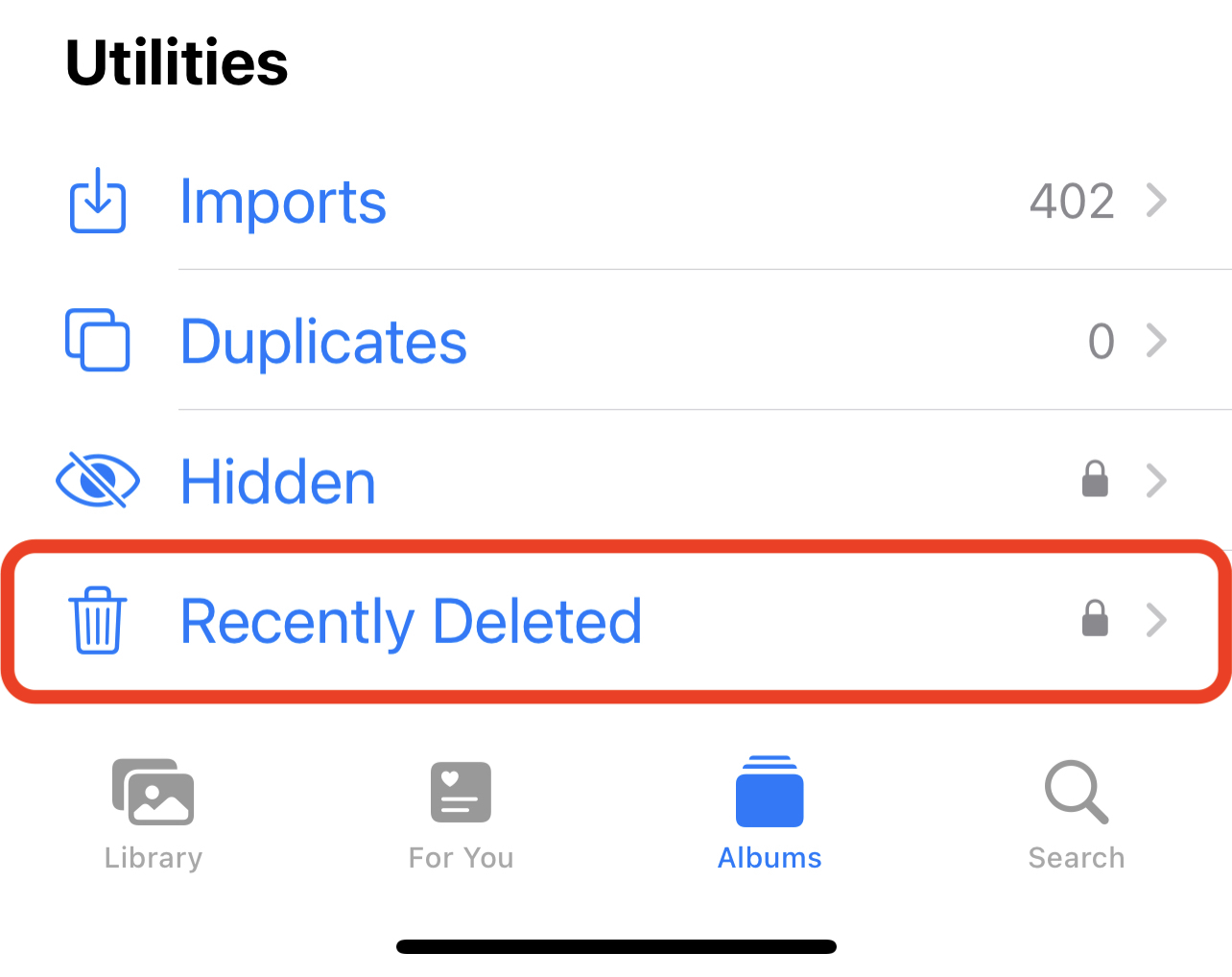
- Açmak istediğiniz bir videoya dokunun.
- Sağ altta yer alan Geri Al‘a dokunarak videonun orijinal konumuna geri koymak için.

Yöntem 2: Veri Kurtarma Yazılımı Kullanın
Eğer video, Son Silinenler klasöründen zaten kaldırılmışsa, onu geri getirmek için en iyi seçeneğiniz uzmanlaşmış veri kurtarma yazılımı kullanmaktır. Bu etkili ve hızlı veri kurtarma yöntemi, özellikle iPhone’unuzun verilerini yedeklemediyseniz ve silinen o videoyun başka bir kopyasına sahip değilseniz çok işinize yarayacaktır.
iPhone’larla uyumlu olan çok fazla veri kurtarma aracı yok. Tavsiyemiz bu uygulama çok anlaşılır ve kullanımı kolay olduğu için Disk Drill‘dir.
Ödeme işlemi sırasında “DD-IOS-30” kuponunu uygulayın ve Disk Drill PRO (Mac sürümü) için %30 indirim kazanın.
Disk Drill kullanarak iPhone’unuzdan kalıcı olarak silinen videoları kurtarmak için şu adımları izleyin:
- Mac için Disk Drill’i indirin ve yüklemek için ekrandaki talimatları takip edin.
- Bir kablo kullanarak iPhone’unuzu bilgisayara bağlayın ve telefonun kilidini açarak etkileşime başlayın.
- Disk Drill programını başlatın ve soldaki yan menüden iPhones & iPads sekmesini seçin.
- iPhone’unuzu mevcut cihazlar listesinden seçmek için üzerine tıklayın.

- Kayıp verileri arama işlemini başlatmak için Kaybolan verileri ara butonuna tıklayın.
- Taramanın bitmesini bekleyin.
- Sadece bu tür dosyaları görüntülemek için yan menüden Videolar sekmesini seçin veya geri getirmek istediğiniz video formatını sağ üstteki arama alanına girin (örneğin, .m4v, .mp4, veya .mov).

- Gerçekleştirmek istediğiniz videoya yakın kutucuğu işaretleyin ve Kurtar butonuna tıklayın (dosyaları gerçekten kurtarmak için Disk Drill Pro sürümüne yükseltmeniz gerekmektedir çünkü deneme sürümü cihazı sadece tarayıp kurtarılabilir dosyaları önizlemenize imkan tanır).
- Kurtarılmış video dosyalarını saklamak istediğiniz klasörü seçin ve onaylamak için İleriye tıklayın.

Not: Disk Drill ücretsiz sürümü, cihazınızı tarayıp potansiyel olarak kurtarılabilir dosyaları önizlemenize izin verir. Ancak gerçekten kurtarma işlemini gerçekleştirmek için Pro sürümünü edinmeniz gerekecek.
Kurtarılan video dosyasını iPhone’unuza geri aktarmak istiyorsanız, en iyi seçenek Mac’inizden iPhone’unuza AirDrop kullanarak göndermektir. Bunu yapmak için, videoya çift tıklayın, açılır menüden Paylaş‘ı seçin ve AirDrop‘a tıklayın.
Yöntem 3: iCloud Hesabınızdan Kurtarma
Eğer iPhone’unuzdaki verileri yedeklemek için iCloud kullanıyorsanız, silinen bir videoyu hesabınızdan kurtarabilmelisiniz. Ancak silinen dosyaların, silindikten sonra sadece 40 gün boyunca hesabınızın Son Silinenler klasöründe saklandığını aklınızda tutun. Eğer daha fazla zaman geçtiyse, bu yöntem sizin durumunuzda bir seçenek olmayacak.
İCloud hesabınızı kullanarak iPhone’unuzdan silinen bir videoyu kurtarmak için bu adımları izleyin:
- Ya iPhone’unuzdan ya da bilgisayarınızdan bir tarayıcı kullanarak iCloud.com adresine gidin.
- iCloud hesabınıza giriş yapın.
- Ana sayfadan Fotoğraflar seçeneğini seçin.
- Sol taraftaki kenar çubuğundan Son Silinenler sekmesini seçin.
- Gerçiştirmek istediğiniz videoyu tıklayın veya dokunun ve ekranın sağ üst köşesinde Kurtar seçeneğini seçin.

Kurtarılan video, iPhone’unuz verileri iCloud hesabınızla bir sonraki senkronize ettiğinde cihazınızda görünecek.
Yöntem 4: Tüm iCloud Yedekleme Dosyasını Kurtar
Silinen video artık iCloud hesabınızda bulunmuyorsa ancak bu hizmeti kullanarak yedeklediğinizden eminseniz, iPhone’unuzda bir fabrika ayarlarına sıfırlama işlemi gerçekleştirerek ve ardından iCloud yedeklerinden birini kullanarak tüm telefonunuzu kurtarabilirsiniz.
Bu yöntemin büyük bir avantajı, bir bilgisayara ihtiyaç duymadan yapabilmenizdir — tek ihtiyacınız olan iPhone’unuz ve iCloud giriş bilgileriniz.
Not: Bu yöntemle devam etmeden hemen önce, telefonunuzdaki mevcut verileri kaybetmemeniz için iPhone’unuzu tekrar yedeklemek önemlidir.
İCloud yedeğinden tüm iPhone’unuzu geri yükleyerek silinen bir videoyu kurtarmak için bu adımları izleyin:
- iPhone’unuzda Ayarlar uygulamasını açın.
- Genel‘e gidin, sayfanın en altına kadar kaydırın ve iPhone’u Aktar veya Sıfırla‘yı seçin.
- Tüm İçeriği ve Ayarları Sil‘e dokunun ve işlemin bitmesini bekleyin.

- iPhone’unuzu açın ve kurulumu yapmak için talimatları izleyin.
- Uygulamalar & Veri ekranını gördüğünüzde, iCloud Yedeğinden Geri Yükle‘yi seçin.
- iCloud hesabınıza giriş yaparak bütün yedek sürümlerinizi görüntüleyin.
- Gerekli yedek sürümünü seçin.
- İşlem bittiğinde, silinen video da dahil olmak üzere tüm verileriniz iPhone’unuza geri yüklenmiş olacak.
Yöntem 5: iTunes Yedeğinden Kurtarma
Başka bir seçeneğiniz ise iTunes’u bilgisayarınızda kullanarak silinen videoları geri yüklemektir. Yedeklemelerinizi hangi bilgisayarda saklıyorsanız, Windows işletim sistemine sahip bir bilgisayar ya da MacBook kullanabilirsiniz. Ancak bu yöntem, yalnızca iPhone’unuzu iTunes kullanarak yedekliyorsanız ve bu yedeklerden birinde silinen video varsa işe yarayacaktır.
Bu yöntem, iTunes yardımıyla yapılan tüm iPhone yedeklerinize erişmenizi sağlayacaktır. Dolayısıyla, eski iPhone videolarınızı kurtarmaya çalışıyorsanız harika bir seçenektir.
iTunes kullanarak iPhone’unuzdaki silinen bir videoyu geri getirmek için bu adımları izleyin:
- iPhone’unuzu bilgisayara bir kablo ile bağlayın.
- Bilgisayarda iTunes uygulamasını başlatın.
- Pencerenin sol üst köşesinde bulunan iPhone simgesine tıklayın.
- Kenar çubuğundan Özet‘i seçin.
- Aşağı kaydırın ve Yedekleme Geri Yükle‘yi seçin.
- Gerekli yedek sürümünü seçin.
- İşlem tamamlanana kadar bekleyin ve iPhone’unuzu çıkarın.
Yöntem 6: Veri Kurtarma Servisinden Yardım Alın
Yukarıda bahsedilen veri kurtarma yöntemlerini denediyseniz ve hiçbiri işe yaramadıysa, başvurabileceğiniz son seçenek profesyonel bir veri kurtarma merkezine yardım için başvurmaktır. Böyle bir merkezi yakınınızda bulup şahsen giderek veya çevrimiçi olarak seçebilirsiniz. Silinen videoyu geri getirebilmek için belki de sadece bir şansınız olacağını unutmayın, bu yüzden güvenilir bir veri kurtarma merkezi seçmek önemlidir.
Yüksek oranda başarılı veri kurtarma sonuçlarına sahip olduğu için CleverFiles Veri Kurtarma Merkezi‘ni öneriyoruz. Ayrıca, bir veri – ücret yok politikası izliyorlar, bu da uzman gerçekten silinen videonuzu kurtardığı takdirde ödeme yapmanız gerektiği anlamına geliyor.
Silinen videolarınızı bir veri kurtarma servisi yardımıyla iPhone’unuzda nasıl geri getireceğinizi öğrenmek için bu adımları takip edin:
- Bir veri kurtarma merkezi seçin ve sorununuzu onlara anlatın.
- iPhone’unuzu paketleyin ve laboratuvara gönderin.
- Fiyat teklifi almayı bekleyin.
- Fiyat beklentilerinize uyuyorsa, kararınızı veri kurtarma merkezine bildirin.
- Uzmanlar silinen videoyu kurtardığında, iPhone’unuzla birlikte yeni bir medyada size geri göndereceklerdir.
Sonuç
Veri kaybı ile uğraşmak hiç eğlenceli değil, özellikle iPhone’unuzdaki değerli anılarınızı içeren bir videoyu kaybettiğinizde. Neyse ki, iPhone video kurtarma, birçok kişinin düşündüğü kadar karmaşık değil ve telefonunuzdaki silinen veya kaybolan bir videoyu geri yüklemenin birçok yolu var: Son Silinenler klasöründen, bir yedekten veya veri kurtarma yazılımı ile. Ya da, eğer hiçbir şey işe yaramazsa, her zaman profesyonel bir veri kurtarma merkezinden yardım alabilirsiniz.
SSS:
- Fotoğraflar uygulamasını açın.
- Albümler > Son Silinenler kısmına gidin.
- Geri almak istediğiniz videoya dokunarak onu açın.
- Videoyu orijinal konumuna geri koymak için Geri Al seçeneğini belirleyin.
- Son Silinenler klasöründen geri yükle.
- Bir veri kurtarma aracı kullan.
- Videoyu geri almak için bir yedek kullan.
- Eğer başka bir şey işe yaramazsa bir veri kurtarma merkezinden yardım al.
- Disk Drill for Mac programını indirin ve kurun.
- iPhone'unuzu bilgisayara bağlayın.
- Disk Drill programını başlatın ve yan çubuktan iPhones & iPads seçeneğini seçin.
- Cihazlar listesinden iPhone'unuzu seçin ve taramayı başlatmak için Kayıp veriler için ara butonuna tıklayın.
- Taramanın bitmesini bekleyin ve aramanızı daraltmak için yan çubuktan Videolar seçeneğine tıklayın.
- Kurtarmak istediğiniz video dosyalarını seçin ve Kurtar butonuna tıklayın.
- Dosyalar için tercih ettiğiniz hedef yeri seçin ve Tamam butonuna tıklayın.




